
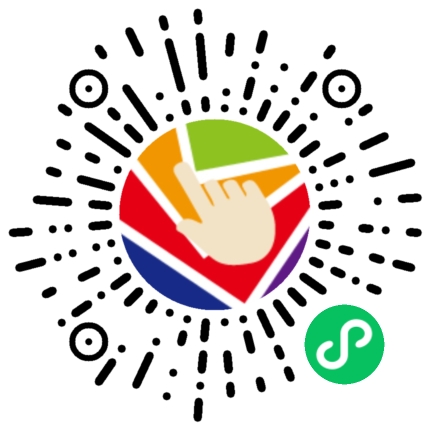
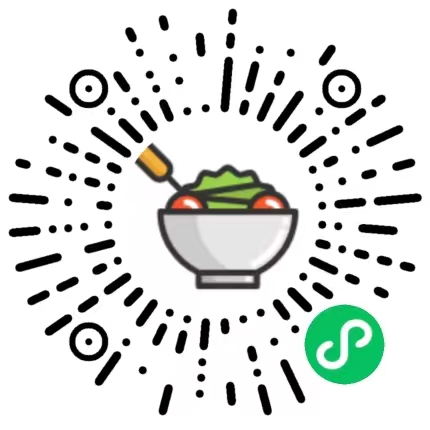
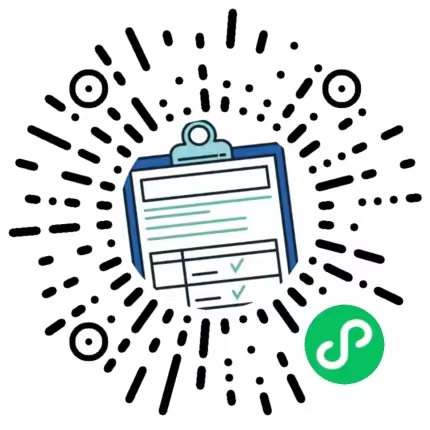
理想是火,点燃熄灭的灯。
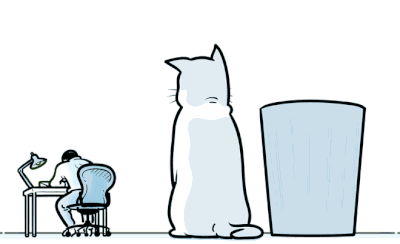 MutationObserver监视DOM树 303
MutationObserver监视DOM树 303 获取图片的位置(距离最顶部) 282
获取图片的位置(距离最顶部) 282 不飞驰了 386
不飞驰了 386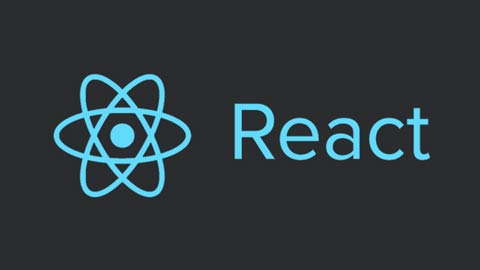 React-Router v6 342
React-Router v6 342 前端下载并生成文件 360
前端下载并生成文件 360 关于多用户数据库表的设计 362
关于多用户数据库表的设计 362

10000年
把Node.js项目部署到阿里云服务器(CentOs)
2023/3/17更新:
Node.js的第二种不需要make的简易安装方案:(下载liunx的node版本,然后就可以直接go了)
1、进入根目录
cd ~
2、进入安装文件夹
假如安装的文件夹路径为/usr/local/src,执行
cd /usr/local/src
3、从nodejs官网获取源代码
例如我安装的版本为v12.18.2,执行
wget https://nodejs.org/dist/v12.18.2/node-v12.18.2-linux-x64.tar.xz
如果读者所用的版本号不一致只需将12.18.2换位需要下载的版本号。
4、将上述下载的nodejs压缩解压缩
执行
tar zxf node-v12.18.2.tar.xz
5、修改node文件夹名称
linux下的重命名命令是(mv 源文件路径 新文件路径),为了方便之后命令的执行,先修改文件夹名称
mv node-v12.18.2-linux-x64 nodejs
结果是将解压的文件夹名称成功改为nodejs
6、加软连接(如果安装的路径在/usr/local/bin/下不需要这一步操作)
为了使nodejs能够全局使用,我们需要配置一下软链接(类似于快捷方式),当然也是软连接到用户目录下/usr/local/bin/,不然执行node 时会报 "command not"。
软链接的命令很简单: ln -s 源文件 目标路径
ln -s /usr/local/src/nodejs/bin/node /usr/local/bin/ ln -s /usr/local/src/nodejs/bin/npm /usr/local/bin/
可能会报错:
ln: failed to create symbolic link ‘/usr/local/bin/node’: File exists
是因为已经存在了
解析方法有两种
1.删除
/usr/local/bin/node
然后重复上面的步骤 就好了
7、检查node是否安装成功
node -v npm -version
执行上述命令如果输出版本号代表安装成功。
最近用node.js开发了一个web项目,开发完打算先部署到我自己买的阿里云学生服务器上,让客户先试用下网站(良心乙方)。不知道如何把node.js项目部署到阿里云服务器,在问了飞哥哥之后,在网上找了下教程,部署成功。把教程整合了一下,做下分享。
配置环境
配置服务器环境
1.在阿里云管理控制台把云服务器实例启动
2.登入服务器:用Putty 或 Xshell(我使用的是xshell):
下载安装xsheel后,新建会话。
3.把yum更新到最新版本:
yum -y update
4.我们将使用最新源代码构建Node.js,要进行软件的安装,需要一组用来编译源代码的开发工具:
yum -y groupinstall "Development Tools"
安装node.js
1.开始安装Node.js,先进入/usr/src文件夹,这个文件夹通常用来存放软件源代码:
cd /usr/src
2.从Node.js的站点中获取压缩档源代码, 我选择的版本为v0.10.18:
wget http://nodejs.org/dist/v0.10.18/node-v0.10.18.tar.gz
3.解压缩源文件,并且进入到压缩后的文件夹中:
tar zxf node-v0.10.18.tar.gz cd node-v0.10.18
4.执行配置脚本来进行编译预处理:
./configure
5.开始编译源代码
make
6.当编译完成后,我们需要使之在系统范围内可用, 编译后的二进制文件将被放置到系统路径,默认情况下,Node二进制文件应该放在/user/local/bin/node文件夹下:
make install
7.现在已经安装了Node.js, 可以开始部署应用程序, 首先要使用Node.js的模块管理器npm安装Express middleware 和forever(一个用来确保应用程序启动并且在需要时重启的非常有用的模块):
npm -g install express forever
8.建立超级链接, 不然 sudo node 时会报 "command not found"
sudo ln -s /usr/local/bin/node /usr/bin/node sudo ln -s /usr/local/lib/node /usr/lib/node sudo ln -s /usr/local/bin/npm /usr/bin/npm sudo ln -s /usr/local/bin/node-waf /usr/bin/node-waf sudo ln -s /usr/local/bin/forever /usr/bin/forever
安装mongodb(在项目中使用的数据库)
1.安装说明:
- 系统环境:Centos-6.5
- 安装软件:mongodb-linux-x86_64-2.4.9.tgz
- 下载地址:http://fastdl.mongodb.org/linux/mongodb-linux-x86_64-2.4.9.tgz
- 上传位置:/usr/local/
- 软件安装位置:/usr/local/mongodb
- 数据存放位置:/var/mongodb/data
- 日志存放位置:/var/mongodb/logs
2.进入文件夹/usr/local,下载mongodb源代码:
cd /usr/local wget http://fastdl.mongodb.org/linux/mongodb-linux-x86_64-2.4.9.tgz
3.解压安装包,重命名文件夹为mongodb
tar zxvf mongodb-linux-x86_64-2.4.9.tgz mv mongodb-linux-x86_64-2.4.9 mongodb
4.在var文件夹里建立mongodb文件夹,并分别建立文件夹data用于存放数据,logs用于存放日志
mkdir /var/mongodb mkdir /var/mongodb/data mkdir /var/mongodb/logs
5.打开rc.local文件,添加CentOS开机启动项:
vim /etc/rc.d/rc.local
6.将mongodb启动命令追加到本文件中,让mongodb开机自启动:
/usr/local/mongodb/bin/mongod --dbpath=/var/mongodb/data --logpath /var/mongodb/logs/log.log -fork
7.启动mongodb
/usr/local/mongodb/bin/mongod --dbpath=/var/mongodb/data --logpath /var/mongodb/logs/log.log -fork
8.看到如下信息说明已经安装完成并成功启动:
forked process: 18394 all output going to: /var/mongodb/logs/log.log
上传代码
上传代码可以考虑使用ftp(xftp、sftp等)、svn、git。我用的是xftp。
下载安装xftp后,启动xftp,新建会话:
登入成功,
我把代码上传到了/home目录文件夹下。
启动应用
1.进入存放代码的目录,存放在/home/app目录下,server.js为程序入口文件
cd /home/app sudo forever start server.js
2.检视运行中的应用:
sudo forever list
3.如果需要关闭应用,命令如下:
sudo forever stop 0
自此,没有意外的话,项目部署成功。
作者: Bill 本文地址: http://biaoblog.cn/info?id=1679038580944
版权声明: 本文为原创文章,版权归 biaoblog 个人博客 所有,欢迎分享本文,转载请保留出处,谢谢!






